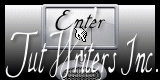Sabatha

Puedes encontrar el tutorial original aqui
Merci Titoune de m'avoir autorisé à traduire tes tutoriels
Gracias Titoune por dejarme traducir tus tutoriales
Tanto el tutorial como su traducción están registrados en twi
Para su realización nos hará falta:
Material
Filtros:
Filter Unlimited 2 / Toadies / Weaver
Penta.com / Jeans
Muras's Meister / Cloud
Transparency / Eliminate black
Eye candy 4000 / Water drops
Encontrarás estos filtros aquí
Y también aquí
Abrir los tubes en el Psp. Duplicarlos (Shift+D) y cerrar los originales
Tubes usados "HOUSE BY NIGHT MDZ MIST" y CherSwitz~HalloweenClingspooky22 (1)
Frame eyes_frame_bg
Scrap utilizado Sabatha Una creación de Gerda
Guardar la selección "selection_cadres_brown" en la carpeta de selecciones de tu psp
*** Nota ***
Este tutorial ha sido realizado en el sistema operativo Windows 7 (Seven)
La mayor parte de los filtros usados están importados en los Filtros Unlimited 2. Si trabajas este tutorial con los filtros no importados, es posible que los efectos queden muy diferentes
Si quieres puedes ayudarte de la regla para situarte en la realización del tutorial
Marcador (Arrastra con el raton)

Comencemos
No te olvides de guardar tu trabajo contínuamente
1.-
En la Paleta de Colores y Texturas colocar en Primer Plano el color #c0c0c0
y en el Segundo Plano el color negro
2.-
Acticar la imagen "Arrière-plan"
Vamos a trabajar sobre ella, no te olvides hacerlo sobre una copia
(Shift+D)
3.-
Selecciones_ Cargar o guardar selección_ Cargar selección del disco
Buscar la selección "selection_hantee"

Selecciones_ Convertir selección en capa
4.-
Efectos_ Complementos_ Unlimited 2 /Toadies / Weaver
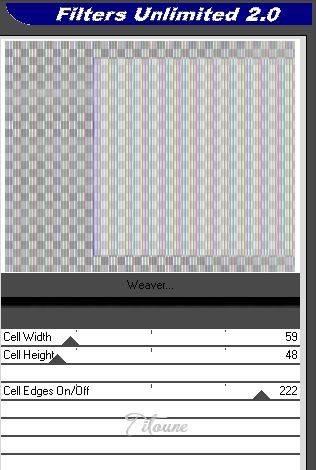
5.-
Efectos_ Efectos de Reflexión_ Espejo Giratorio
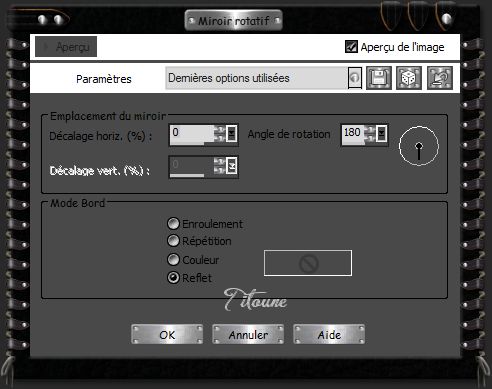
Selecciones_ Anular selección
Efectos_ Efectos de Contorno_ Realzar
Llamar esta capa Borde
6.-
Capas_ Duplicar
Imagen_ Cambiar de tamaño_ Redimensionar al 85%
Todas las capas sin seleccionar
7.-
Situaros sobre la capa del fondo
Activar el tube del paisaje HOUSE BY NIGHT MDZ MIST
Edición_ Copiar
Edición_ Pegar como nueva capa
8.-
Imagen_ Cambiar de tamaño_ Redimensionar al 90%
Todas las capas sin seleccionar
Ajustar_ Nitidez_ Enfocar
9.-
Capas_ Duplicar
Llamar esta capa Animación
10.-
Activar el tube Deko-Sabatha-02
Edición_ Copiar
Edición_ Pegar como nueva capa
11.-
Efectos_ Efectos de la Imagen_ Desplazamiento
Desplazamiento Horizontal_0
Desplazamiento Vertical_130
Transparente_ Seleccionado
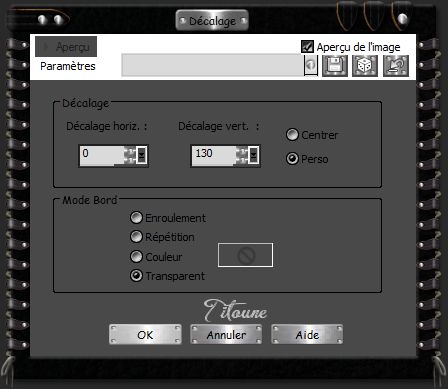
12.-
Situaros sobre la capa superior en la pila de capas
Activar la varita mágica_ Seleccionar el centro de la imagen
Selecciones_ Invertir
13.-
En la Paleta de capas
Regresar sobre la capa Deko-Sabatha-02 (Raster 2)
Clic Del en vuestro teclado
No quitar la selección
14.-
Situaros sobre la capa Borde (inmediatamente por debajo)
15.-
Efectos_ Efectos 3D_ Biselado Interior
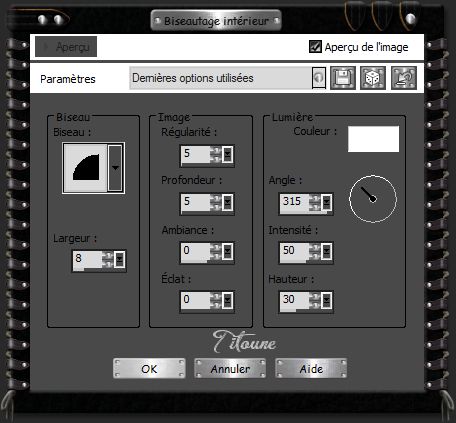
Selecciones_ Anular selección
16.-
Situaros sobre la capa copia de la capa Borde
Efectos_ Efectos 3D_ Biselado interior
Mismos valores que la vez anterior
17.-
Efectos_ Efectos 3D_ Sombra en el color negro
5_ 5_ 50_ 5
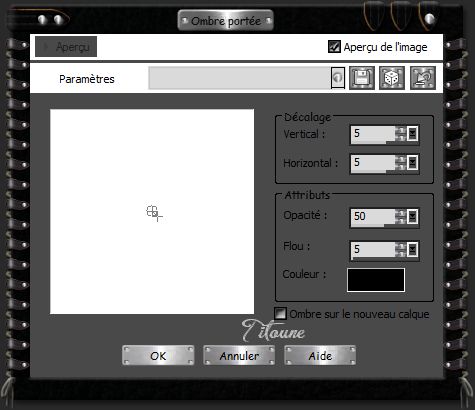
Repetir la sombra con los valores en negativo
-5_ -5_ 50_ 5
Capas_ Duplicar
18.-
Efectos_ Efectos de la Imagen_ Desplazamiento
Desplazamiento Horizontal_0
Desplazamiento Vertical_-520
Transparente_ Seleccionado
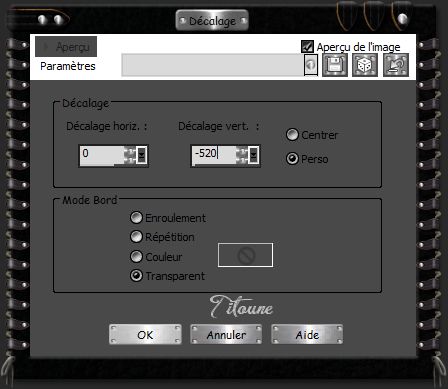
19.-
Selecciones_ Cargar o guarder selección_ Cargar selección del disco
Buscar la selección "selection_hantee2"
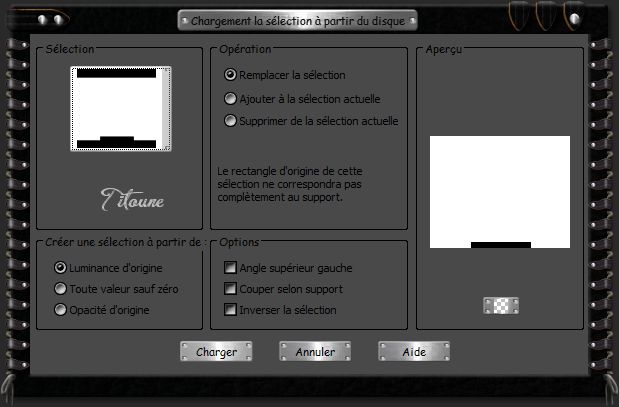
Clic Del en vuestro teclado
Selecciones_ Anular selección
20.-
Activar el tube CherSwitz~HalloweenClingspooky22 (1)
Situaros sobre la capa de trama 1
Edición_ Copiar
Edición_ Pegar como nueva capa
21.-
Imagen_ Cambiar de tamaño_ Redimensionar al 90%
Todas las capas sin seleccionar
22.-
Efectos_ Efectos de la Imagen_ Desplazamiento
Desplazamiento Horizontal_-200
Desplazamiento Vertical_20
Transparente_ Seleccionado
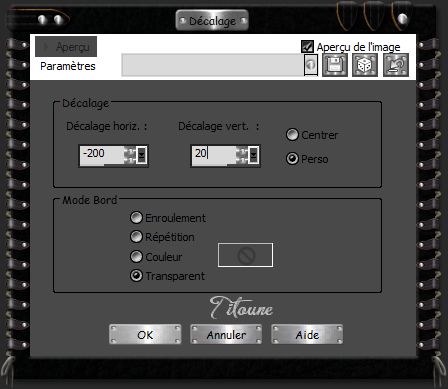
23.-
Efectos_ Efectos de Reflexión_ Espejo Giratorio
Mismos valores que la vez anterior
24.-
Efectos_ Efectos 3D_ Biselado interior
Mismos valores que la vez anterior
25.-
Efectos_ Efectos 3D_ Sombra en el color negro
2_ 2_ 20_ 2
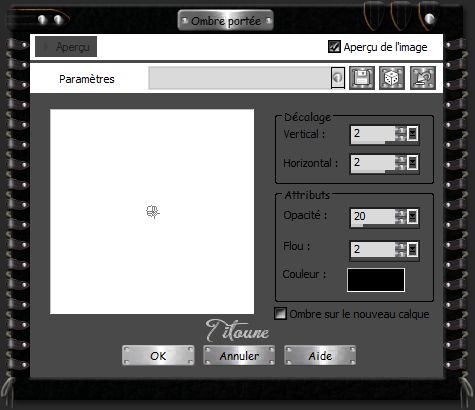
Repetir la sombra con los valores en negativo
-2_ -2_ 20_ 2
26.-
Activar el tube Sabatha-04
Edición_ Copiar
Edición_ Pegar como nueva capa
27.-
Imagen_ Cambiar de tamaño_ Redimensionar al 45%
Todas las capas sin seleccionar
Colocar como en el modelo original
28.-
Efectos_ Efectos 3D_ Sombra
Mismos valores que la vez anterior
29.-
Capas_ Nueva capa de trama
Llenar con el color de Primer Plano
30.-
Selecciones_ Seleccionar todo
Selecciones_ Modificar_ Contraer_ 2 pixeles
Clic Del en vuestro teclado
Selecciones_ Anular selección
31.-
Efectos_ Complementos_ penta.com / Jeans
Valores por defecto
Efectos_ Efectos de Contorno_ Realzar
32.-
Efectos_ Efectos 3D_ Sombra
Mismos valores que la vez anterior
33.-
Situaros sobre la capa Borde
Edición_ Copiar
Situaros sobre la capa de trama 1
Selecciones_ Seleccionar todo
Imagen_ Recortar selección
Selecciones_ Seleccionar todo
34.-
Imagen_ Tamaño del lienzo_ 800x650 pixeles
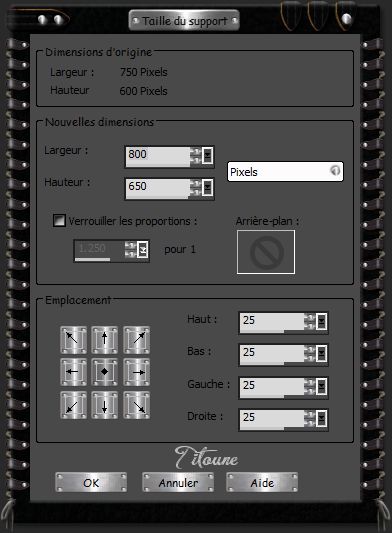
35.-
Capas_ Nueva capa de trama
Capas_ Organizar_ Enviar abajo
Selecciones_ Invertir
36.-
Efectos_ Complementos_ Muras's Meister / Cloud
Valores por defecto
37.-
Capas_ Nueva capa de trama
Edición_ Pegar en la selección
Capas_ Modo de capas_ Luz Débil
Selecciones_ Seleccionar todo
38.-
Capas_ Nueva capa de trama
Capas_ Organizar_ Enviar al frente
39.-
Llenar con el color de Primer Plano
Selecciones_ Modificar_ Contraer_ 2 pixeles
Clic Del en vuestro teclado
Selecciones_ Anular selección
40.-
Efectos_ Complementos_ penta.com / Jeans
Valores por defecto
Efectos_ Efectos de contorno_ Realzar
41.-
Efectos_ Efectos 3D_ Sombra
Mismos valores que la vez anterior
42.-
Situaros sobre la capa Borde
Capas_ Nueva capa de trama
Selecciones_ Seleccionar todo
Activar el tube eyes_frame_bg
Edición_ Copiar
Edición_ Pegar en la selección
Selecciones_ Anular selección
43.-
Efectos_ Complementos_ Transparency / Eliminate black
Capas_ Modo de capas_ Luz Débil
Situaros sobre la capa superior en la pila de capas
Firmar vuestro trabajo en nueva capa
Animación
44.-
Situaros sobre la capa Animación
Capas_ Nueva capa de trama
45.-
Selecciones_ Cargar o guardar selección_ Cargar selección del disco
Buscar la selección_ "selection_hantee3"
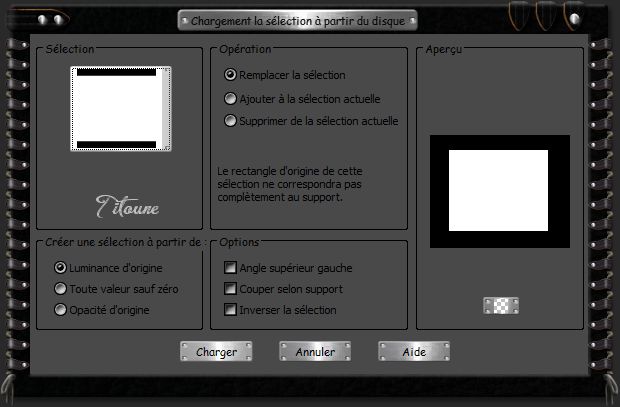
46.-
Efectos_ Complementos_ Eye candy 4000 / Water drops
Color negro
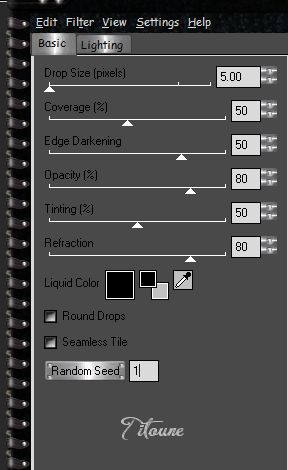
47.-
Ajustar_ Desenfocar_ Desenfoque de movimiento
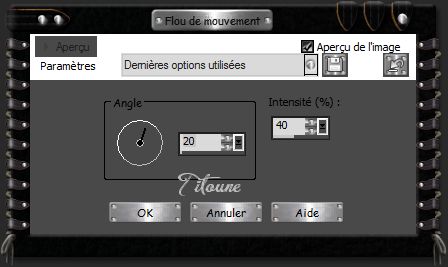
Efectos_ Efectos de contorno_ Realzar
Selecciones_ Anular selección
Imagen_ Espejo
Edición_ Copia fusionada
Abrir el programa Animation Shop
Edición_ Pegar como nueva animación
48.-
Regresar al Psp
Anular las últimas 5 operaciones
49.-
Sobre la capa Animación con la selección activa
Efectos_ Complementos_ Eye candy 4000 / Water drops
Clic sobre Random seed para cambiar el valor del efecto
50.-
Ajustar_ Desenfocar_ Desenfoque de movimiento
Mismos valores que la vez anterior
Efectos_ Efectos de Contorno_ Realzar
Selecciones_ Anular selección
Imagen_ Espejo
Edición_ Copia fusionada
En el Animation Shop
Edición_ Pegar después del marco activo
51.-
Regresar al Psp
Anular las últimas 5 operaciones
Sobre la capa Animación con la selección activa
Efectos_ Complementos_ Eye candy 4000 / Water drops
Clic sobre Random seed para cambiar el valor del efecto
52.-
Ajustar_ Desenfocar_ Desenfoque de movimiento
Mismos valores que la vez anterior
Efectos_ Efectos de Contorno_ Realzar
Selecciones_ Anular selección
Imagen_ Espejo
Edición_ Copia fusionada
En el Animation Shop
Edición_ Pegar después del marco activo
53.-
Edición_ Seleccionar todo
Animación_ Propiedades de la imagen
Poner la velocidad en 15
Lanzar la animación
Si todo es correcto y te gusta
Guardar en formato Gif
Hemos terminado nuestro trabajo
Espero que hayas disfrutado haciéndolo tanto como yo creándolo
Si tienes algún problema contacta con Titoune o en el correo de la web
El grupo PSP de Titoune
La Danse des Pinceaux
Titoune
Creado el 29 de septiembre de 2011